Het ervaren van de foutmelding "Publisher kan het bestand niet opslaan" kan frustrerend zijn, wat leidt tot stress en uw workflow verstoort. Dit probleem zorgt ervoor dat u geen belangrijke documenten kunt opslaan en kan onverwacht verschijnen wanneer u met Microsoft Publisher werkt.
In deze blog bespreken we de meest voorkomende redenen waarom Microsoft Publisher uw bestand niet kan opslaan en onderzoeken we een verscheidenheid aan oplossingen om u te helpen uw problemen met Microsoft Publisher op te lossen, zodat u voor elke oplossing een eenvoudige stapsgewijze handleiding krijgt!
We zullen ook een geweldige PDF-editor introduceren waarmee u PDF-bestanden kunt maken om te publiceren. U kunt op de onderstaande knop klikken om het te downloaden en te testen.
Windows • macOS • iOS • Android 100% veilig
Deel 1: Waarom zegt Publisher dat het een bestand niet kan opslaan?
Begrijpen waarom Microsoft Publisher een bestand niet kan opslaan, is de eerste stap naar het oplossen van problemen en het vinden van een oplossing voor het probleem. Microsoft Publisher kan problemen ondervinden als gevolg van vele problemen, zoals:
- Printer instellingen: Een veelvoorkomend probleem met Microsoft Publisher omdat de software vereist dat een printer als standaard is ingesteld om goed te kunnen functioneren.
- Verouderde software: Het gebruik van een oude versie van Publisher kan leiden tot problemen met de software. Updates bieden oplossingen voor veel bekende problemen en leiden tot meer stabiliteit.
- Compatibiliteitsproblemen: Opslaan in een bestandsindeling die niet door Publisher wordt ondersteund, kan leiden tot de foutmelding 'Publisher kan het bestand niet opslaan'
- Toestemming voor bestanden: Als u niet over de benodigde machtigingen beschikt om het bestand te wijzigen, kunt u de wijzigingen die u aanbrengt niet opslaan.
Door het specifieke probleem dat u ondervindt te identificeren, kunt u de meest effectieve oplossing vinden. In het volgende gedeelte leiden we u door enkele eenvoudige oplossingen om uw Publisher-problemen op te lossen.
Lees ook: De progressieve gids om een uitgeversbestand op Mac te openenMac
Deel 2: Hoe repareer ik Publisher kan de pdf niet opslaan?
Nu u inzicht hebt in de problemen waarmee Microsoft Publisher te maken kan krijgen bij het opslaan van uw bestanden, is het tijd om u te concentreren op de oplossingen. Onze stapsgewijze handleidingen hieronder helpen u bij het oplossen van uw Publisher-problemen, of het nu gaat om printerinstellingen, verouderde software of formaatproblemen.
1: Wijzig de standaardprinterinstelling
Een van de meest voorkomende snelle oplossingen voor het foutbericht 'Publisher kan het bestand niet opslaan' is het wijzigen van uw standaardprinterinstellingen. Als uw standaardprinter niet wordt herkend, werkt Microsoft Publisher mogelijk niet goed, vooral wanneer u opslaat in indelingen zoals PDF.
Begin met het typen van "Printers en scanners" in de zoekbalk op uw taakbalk, zoek de printer die u als standaard wilt instellen en start nu Microsoft Publisher opnieuw op.
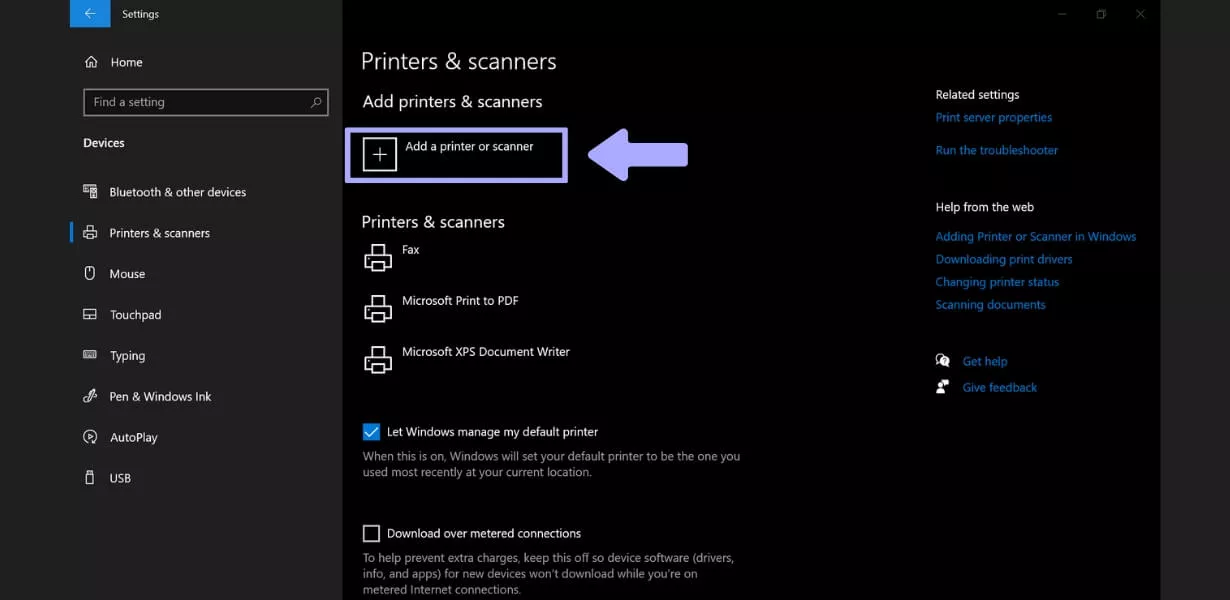
Als u uw standaardprinter wijzigt, kunt u mogelijk problemen met het opslaan van bestanden in Publisher oplossen. Omdat dit de gemakkelijkste methode is, raden we aan dit eerst te proberen.
2: Installeer de nieuwste 64-bits versie van Publisher
Een andere eenvoudige oplossing is ervoor te zorgen dat u bent bijgewerkt naar de nieuwste 64-bits versie van Microsoft Publisher. Door uw software up-to-date te houden, profiteert u van bugfixes en prestatieverbeteringen die de besparingsfouten die u ondervindt, kunnen oplossen.
Stap 1: Toegang tot update-opties
Open Microsoft Publisher en selecteer 'Account'. Zoek in de accountinstellingen naar 'Office-updates' en klik op 'Update-opties', gevolgd door 'Nu bijwerken'.
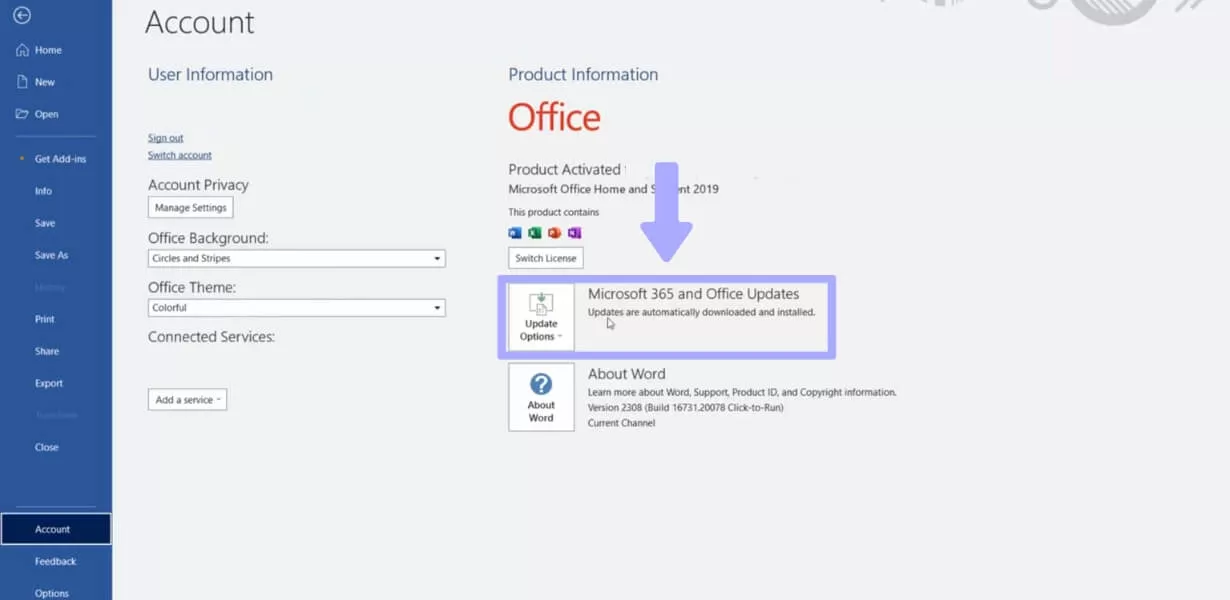
Stap 2: Microsoft Publisher bijwerken
Als er updates beschikbaar zijn, installeert u deze en volgt u de aanwijzingen op het scherm. Nadat de update is voltooid, klikt u op "Bestand", gevolgd door "Account" en zoekt u naar "Over Publisher" om te bevestigen dat u de 64-bits versie gebruikt. Start nu Publisher opnieuw op en probeer het document op te slaan.
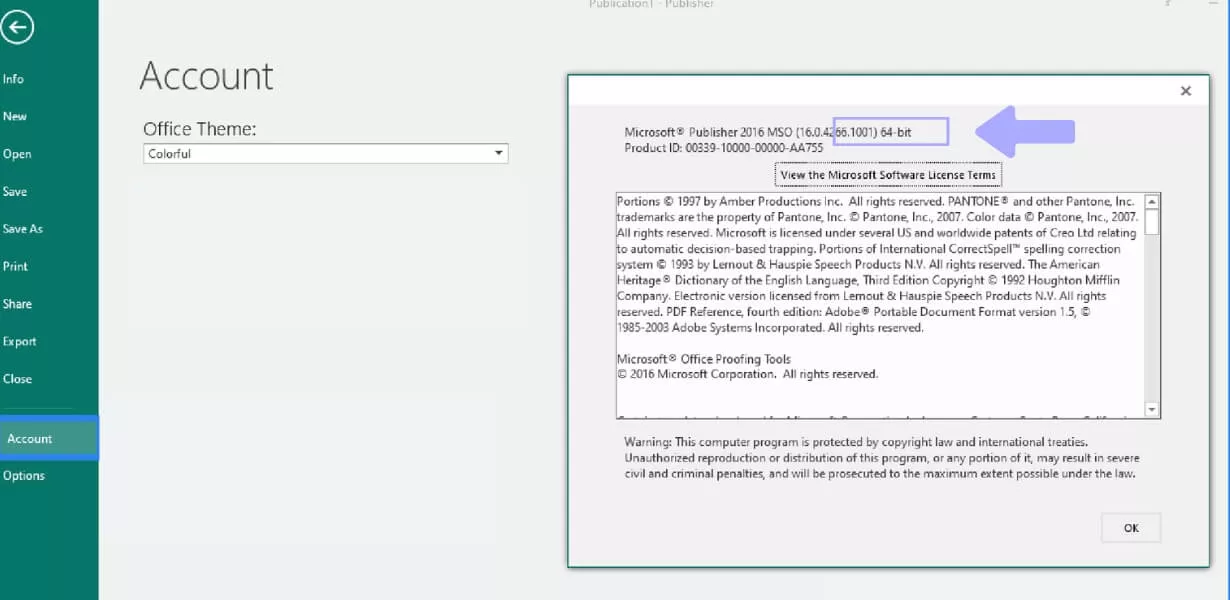
Het up-to-date houden van software is cruciaal voor optimale prestaties bij het gebruik van Microsoft Publisher. Als u ervoor zorgt dat u de nieuwste 64-bits versie heeft, verkleint u de kans dat u de foutmelding "Publisher kan het bestand niet opslaan" tegenkomt.
Lees ook: Leer hoe u Publisher naar PDF kunt converteren op 5 eenvoudige manieren
3: Sla het op in andere formaten en converteer het vervolgens naar PDF
Als u nog steeds de foutmelding 'Publisher kan het bestand niet opslaan' ontvangt, kunt u uw document vervolgens opslaan in een andere bestandsindeling, zoals Microsoft Word, en het vervolgens converteren naar PDF. Door een betrouwbare PDF-converter zoals UPDF te gebruiken, kunt u dit proces vereenvoudigen, en UPDF biedt veel extra functies voor het beheren van PDF-documenten.
Stap 1: Opslaan als een Word-document
Navigeer in Microsoft Publisher naar "Bestand" gevolgd door "Opslaan als", selecteer in het vervolgkeuzemenu "Opslaan als" "Word-document (.docx)"
Stap 2: Converteer het document naar PDF met UPDF
Download UPDF met de bytton hieronder als je dat nog niet hebt gedaan en start de applicatie. Klik op "Extra", kies "Overige", selecteer "PDF uit Word", voeg vervolgens uw bestand toe en volg de aanwijzingen op het scherm.
Windows • macOS • iOS • Android 100% veilig
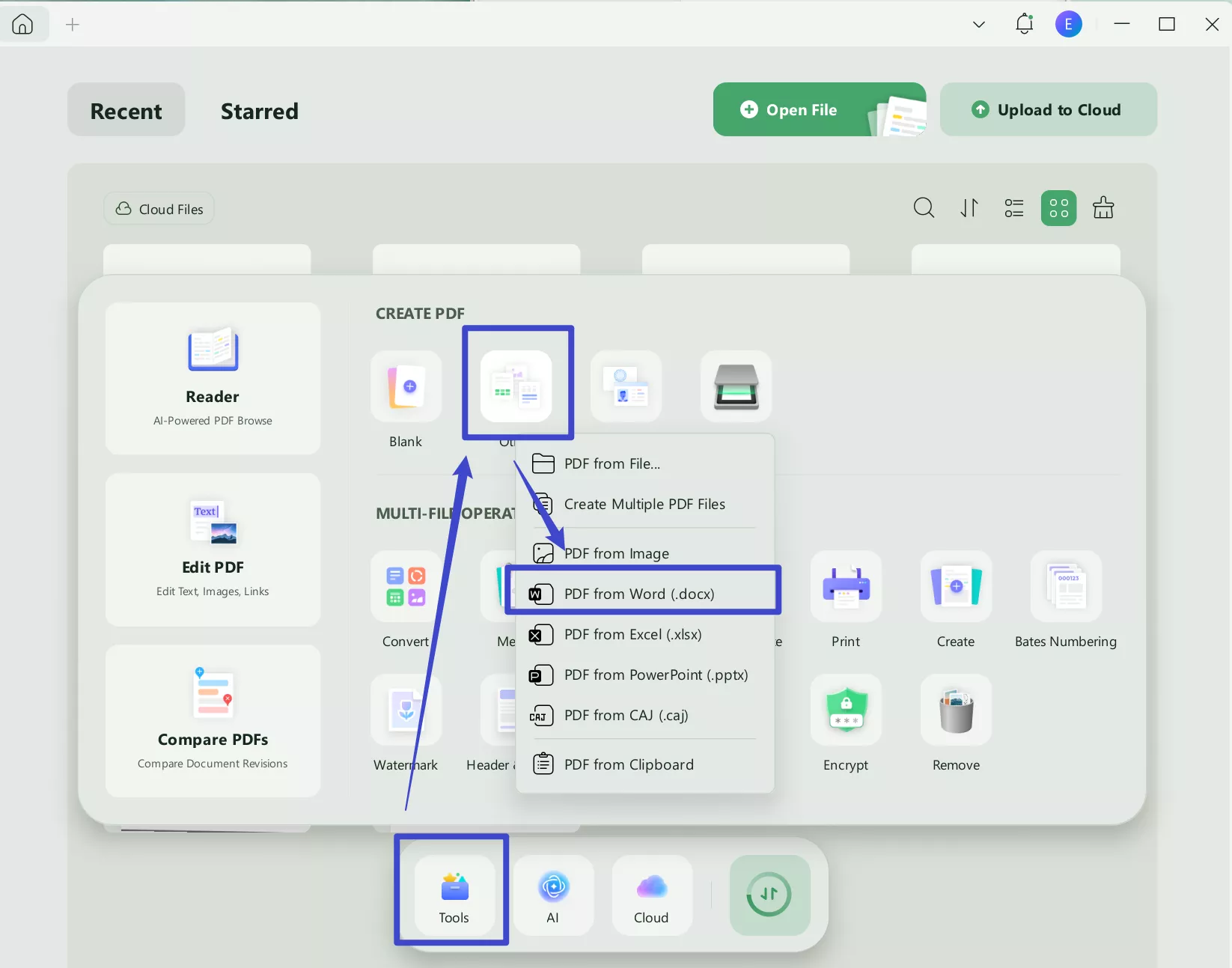
UPDF is veel meer dan een PDF-converter, het biedt veel geweldige functies, zoals het bewerken van documenten, vertaling, AI-tools en nog veel meer! Deze krachtige tool wordt geleverd met een budgetvriendelijke prijs en een gebruiksvriendelijke interface - waarom zou u het vandaag niet zelf bekijken.
Je kunt hier een uitgebreide recensie van UPDF lezen, of de onderstaande video bekijken om te zien waarom UPDF de beste PDF-editor op de markt is!
Door UPDF te gebruiken, kunt u de besparingsproblemen waarmee Microsoft Publisher wordt geconfronteerd, omzeilen, terwijl u gebruikmaakt van de krachtige functies van UPDF, zodat aan al uw behoeften wordt voldaan.
Deel 3: Bonustip - De beste PDF-converter en -maker
Voor de absoluut beste oplossing bij het converteren en maken van PDF-documenten hoeft u niet verder te zoeken dan UPDF. Deze krachtige software onderscheidt zich als de beste PDF-beheertool op de markt, waardoor het een essentiële aanvulling is op uw werktoolkit.
Wat maakt UPDF de beste tool voor PDF-beheer?
UPDF biedt een indrukwekkende selectie van functies, waardoor het de beste keuze is voor iedereen die regelmatig met PDF-documenten moet werken. De intuïtieve interface zorgt ervoor dat zowel beginners als ervaren gebruikers gemakkelijk door de software kunnen navigeren. UPDF onderscheidt zich van andere tools met zijn geweldige functies:
- Conversie in meerdere formaten: Met UPDF kunt u eenvoudig verschillende bestandstypen, waaronder Word, Excel, PowerPoint en afbeeldingen, converteren naar PDF's van hoge kwaliteit.
- PDF maken: U kunt snel PDF's maken vanaf nul of bestaande bestanden, dit maakt UPDF ideaal om al uw documenten samen te voegen in één enkel, gemakkelijk te delen formaat.
- Hulpmiddelen bewerken: Met UPDF kunt u tekst, afbeeldingen en meer bewerken in uw PDF-documenten. Dit zorgt voor naadloze aanpassingen aan PDF's zonder dat u hoeft terug te keren naar het originele bestand.
- Annotaties toevoegen: Voeg opmerkingen, markeringen en annotaties toe aan uw PDF's voor eenvoudige samenwerking en feedback.
- Eenvoudige organisatie: UPDF biedt tools om PDF-bestanden te herschikken, samen te voegen of te splitsen, waardoor documenten kunnen worden aangepast aan uw behoeften.
Klaar om uw PDF-ervaring te verbeteren? overweeg om vandaag nog UPDF aan te schaffen! Of het nu gaat om het converteren van bestanden, het bewerken van documenten of het maken van nieuwe PDF's, UPDF is de beste keuze voor alles wat met PDF te maken heeft!documents, or creating new PDFs, UPDF is the best choice for everything PDF!
Laatste woorden
Kortom, het optreden van de foutmelding "Publisher kan het bestand niet opslaan" kan stressvol zijn en uw workflow volledig verpesten, maar dit hoeft niet het geval te zijn.
Door de veelvoorkomende redenen achter deze problemen te begrijpen en de bovenstaande oplossingen te implementeren, kunt u uw probleem effectief oplossen en oplossen. Hoewel we oplossingen hebben gegeven voor het wijzigen van uw standaardprinterinstelling en het bijwerken van uw Publisher-software, raden we u aan UPDF te gebruiken als uw alles-in-één-oplossing.
UPDF stroomlijnt het beheer van PDF's, of u nu PDF's moet converteren, nieuwe PDF's moet maken of bestaande PDF's moet bewerken. Voor een snelle en betrouwbare ervaring bij het omgaan met PDF-documenten, met veel extra functies en een budgetvriendelijke prijs, download UPDF om UPDF te proberen en vervolgens te kopen!
Windows • macOS • iOS • Android 100% veilig
 UPDF
UPDF
 UPDF voor Windows
UPDF voor Windows UPDF voor Mac
UPDF voor Mac UPDF voor iPhone/iPad
UPDF voor iPhone/iPad UPDF voor Android
UPDF voor Android UPDF AI Online
UPDF AI Online UPDF Sign
UPDF Sign PDF bewerken
PDF bewerken PDF annoteren
PDF annoteren PDF maken
PDF maken PDF-formulier
PDF-formulier Links bewerken
Links bewerken PDF converteren
PDF converteren OCR
OCR PDF naar Word
PDF naar Word PDF naar afbeelding
PDF naar afbeelding PDF naar Excel
PDF naar Excel PDF organiseren
PDF organiseren PDF samenvoegen
PDF samenvoegen PDF splitsen
PDF splitsen PDF bijsnijden
PDF bijsnijden PDF roteren
PDF roteren PDF beveiligen
PDF beveiligen PDF ondertekenen
PDF ondertekenen PDF bewerken
PDF bewerken PDF opschonen
PDF opschonen Beveiliging verwijderen
Beveiliging verwijderen Lees PDF
Lees PDF UPDF Cloud
UPDF Cloud PDF comprimeren
PDF comprimeren PDF afdrukken
PDF afdrukken Batch Process
Batch Process Over UPDF AI
Over UPDF AI UPDF AI-oplossingen
UPDF AI-oplossingen AI Gebruikersgids
AI Gebruikersgids FAQ over UPDF AI
FAQ over UPDF AI PDF samenvatten
PDF samenvatten PDF vertalen
PDF vertalen Chatten met PDF
Chatten met PDF Chatten met afbeelding
Chatten met afbeelding PDF naar Mindmap
PDF naar Mindmap Chatten met AI
Chatten met AI PDF uitleggen
PDF uitleggen Wetenschappelijk onderzoek
Wetenschappelijk onderzoek Papier zoeken
Papier zoeken AI-proeflezer
AI-proeflezer AI-schrijver
AI-schrijver AI-huiswerkhulp
AI-huiswerkhulp AI-quizgenerator
AI-quizgenerator AI-wiskundige oplosser
AI-wiskundige oplosser PDF naar Word
PDF naar Word PDF naar Excel
PDF naar Excel PDF naar PowerPoint
PDF naar PowerPoint Gebruikershandleiding
Gebruikershandleiding UPDF-trucs
UPDF-trucs Veelgestelde Vragen
Veelgestelde Vragen UPDF Beoordelingen
UPDF Beoordelingen Downloadcentrum
Downloadcentrum Blog
Blog Nieuwsruimte
Nieuwsruimte Technische Specificaties
Technische Specificaties Updates
Updates UPDF versus Adobe Acrobat
UPDF versus Adobe Acrobat UPDF versus Foxit
UPDF versus Foxit UPDF versus PDF Expert
UPDF versus PDF Expert








 Lizzy Lozano
Lizzy Lozano 


